リリース12.1
E13433-07
目次
前へ
次へ
| Oracle Warehouse Managementユーザーズ・ガイド リリース12.1 E13433-07 | 目次 | 前へ | 次へ |
この章の内容は次のとおりです。
Oracle Warehouse Managementのラベルは、倉庫全体で在庫をより効率的に移動するのに役立ちます。仕入先のラベルによって、インバウンド発注のバー・コードをスキャンできるため受入処理が高速になり、その結果、受入処理時間の短縮、使用可能な資材の即時認識、受入精度の向上を実現できます。
また、ラベルを使用してバー・コードの顧客要件に準拠できます。各出荷および事前出荷通知(ASN)の需要に応じて顧客固有のラベルを作成できます。
製造でラベルを使用することもできます。WIP製造オーダーおよびフロー製造用のラベルを生成できます。Oracle Manufacturing Execution System(MES)を使用して、デスクトップからラベルを生成することもできます。
最初の工程の開始前: たとえば、工順情報を含むラベルを作成できます。
工程時: 次の組立工順の場所を工程結果に基づいて動的に決定できます。たとえば、工程時に資材を廃棄する必要がある場合があります。資材を廃棄保管場所に経路指定するラベルを印刷できます。
工程の品質検査後: 資材の品質不良が原因で前の工程に戻されたり、廃棄されたり、次の工程に転送される場合があります。
完了時: 組織が品目を製造して保管する場合は、完成品に保管資材用のラベルが必要です。組織が受注組立を行った場合、完成製品は直接出荷されるため、在庫に保管されません。出荷指示、所在地、受注番号などを記載したラベルを印刷できます。
Oracle Warehouse Managementのラベル機能を使用すると、次のことが可能になります。
製品およびコンテナ用の仕入先または顧客バー・コード・ラベルの作成
運送業者と顧客に固有で、パートナ対応の出荷ラベルの作成
特定タイプのラベルへの資材ステータスの追加
関連項目
一般的に、顧客ラベルは、次の主要要件に重点が置かれます。
ラベル書式
ラベル・データ
バー・コード仕様
記号内容
Oracle Warehouse Managementのラベル機能により、これらすべての要件を組み合せて顧客のガイドラインを満たすことができます。次のラベル・タイプがサポートされています。
資材ラベル: 品目に関する情報(該当する場合は品目のロット情報を含む)を提供します。
シリアル・ラベル: 品目のシリアルに固有の情報を提供します。
LPNラベル: ライセンス・プレート番号(LPN)に関する情報を提供します。このラベルには、内容に関する情報は含まれません。LPNラベルは通常、倉庫全体にわたって移動するLPNを識別するために使用されます。
LPN内容ラベル: LPN内容に関する情報を提供します。このラベルは通常、倉庫全体にわたって移動するLPNを識別するために使用されます。
LPN要約ラベル: LPNに関する情報とLPN内容の要約表示を提供します。LPNに複数のLPNが含まれている場合は、ネストされたすべてのLPNの内容はすべて、品目別、改訂別およびロット別に要約されます。
事業所ラベル: 特定の倉庫保管棚に関する情報を提供します。
出荷ラベル: アウトバウンド出荷に関する情報を提供します。これには、出荷の内容に関する情報は含まれません。所在地、および出荷自体に関連する情報のみ含まれます。
出荷内容ラベル: アウトバウンド出荷に関する情報を提供します。これには、この出荷に含まれるすべての内容に関する情報が含まれます。
WIP内容ラベル: WIP製造オーダーに対してピックされるWIP構成部品に関する情報を提供します。これには、構成部品番号、シリアル、ロット、製造オーダー番号、組立番号および開始日が含まれます。
フロー内容ラベル: フロー構成部品に関する情報を提供します。これには、構成部品番号、シリアル、ロット、製造オーダー番号、組立番号および開始日が含まれます。
分配パレット・ラベル: パレットに関する情報を提供します。これには、バッチ情報、バッチ完了情報、数量およびフォーミュラ情報が含まれます。
プロセス分配資材ラベル: 分配資材に関する情報を提供します。これには、組織、バッチ番号、バッチ・ステップ番号、セキュリティ・タグ、分配番号、分配数量、分配単位および在庫に戻す数量が含まれます。
プロセス資材ラベル: 分配工程で残った資材に関する情報を提供します。これには、重量、コンテナ、分配タイプおよび危険度区分情報が含まれます。
プロセス製品ラベル: 完成品に関する情報を提供します。これには、バッチ情報、バッチ完了情報、数量およびフォーミュラ情報が含まれます。
プロセス・サンプル・ラベル: 製品サンプルに関する情報を提供します。
WIP移動内容: WIP移動取引に関連付けられた属性に関する情報を提供します。このラベル・タイプを印刷するのは、Oracle Manufacturing Execution System(MES)で移動取引を実行した場合です。
ラベル・タイプとして「LPN」、「LPN内容」または「LPN要約」を選択した場合は、ラベルに電気製品コード(EPC)情報を作成できます。小売業者によっては、仕入先からのEPC情報が必要です。Oracle Warehouse Managementでは、LPNの後にEPCをモデル化します。LPNの完了、梱包またはステージング時に、EPCを生成できます。
関連項目
ラベル書式およびセットを定義するときは、特定のラベルに含めるデータ・フィールドを設定します。システム・シードのフィールドを使用したり、カスタム・フィールドを作成してラベルに含めます。次の図に、小さい危険品目のLPN内容ラベルに表示されるデータの例を示します。このラベルを定義するには、システムで「シリアル番号」、「品目摘要」、「LPN容積」および「単位」のラベル・フィールドを設定します。
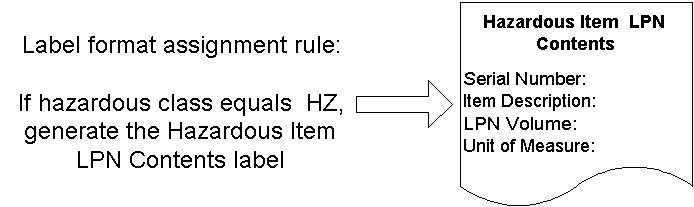
ラベル・セットを作成すると、同じラベル・タイプの複数のラベル書式を一緒に関連付けることができます。印刷でラベル・セットを選択すると、ラベル・セット内のすべての書式が印刷されます。「LPN」、「LPN内容」、「資材」および「シリアル」のラベル・タイプのラベル・セットを作成できます。
ラベル生成ポイントを指定してラベル書式ルールを構築する前に、ラベル書式およびセットを定義する必要があります。ラベル・セットを使用すると、同じラベル・タイプの複数のラベル書式を印刷できます。ラベルは「ラベル・フィールド変数の定義」ウィンドウで定義します。
「ラベル書式およびセットの定義」ウィンドウにナビゲートします。
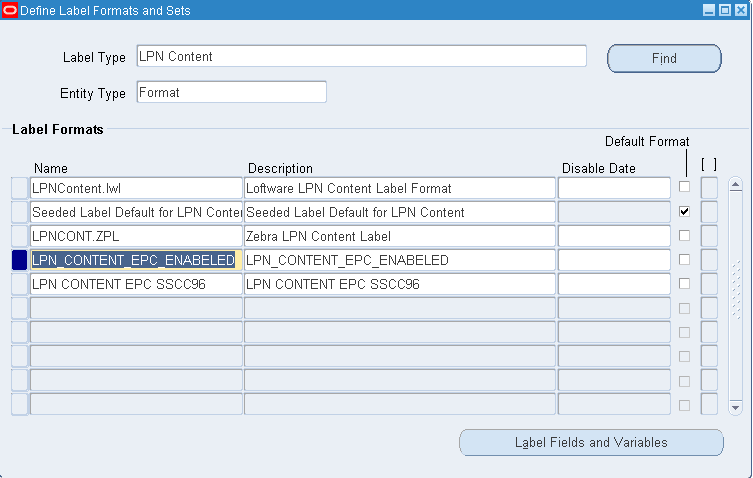
「ラベル・タイプ」フィールドで値リストを使用して、ラベル書式を定義するラベル・タイプを選択します。
エンティティ・タイプを選択します。「書式」を選択すると、ラベル書式を作成できます。「セット」を選択すると、ラベル・セットを作成できます。
「ラベル書式」リージョンの「名称」フィールドに、ラベルの名称を入力します。
この名称は、サード・パーティの印刷ソフトウェアで認識できる名称である必要があります。
(オプション)このラベル書式を説明する摘要を入力します。
(オプション)「失効日」フィールドに、このラベル書式を使用できなくなる日付を入力します。
システムでラベル書式を決定するルールを検出できなかった場合に、このラベル書式をデフォルト・ラベル・タイプとして使用するように指定する場合は、「デフォルト・ラベル」チェック・ボックスを選択します。
注意: デフォルト・ラベルとして指定できるのは1つのラベル書式のみです。
作業内容を保存します。
注意: 個々のラベル書式を削除するには、その前にラベル書式のプリンタ割当を無効にする必要があります。
「ラベル・フィールド」をクリックして「ラベル・フィールド変数の定義」ウィンドウをオープンするか、セットを定義する「セットの定義」をクリックしてラベル・セット・ウィンドウをオープンします。
次の手順は、ラベル書式を定義し、「ラベル・フィールドおよび変数」ボタンをクリックしていることを前提にしています。
注意: ラベル・フィールドを定義していないラベルは印刷できません。
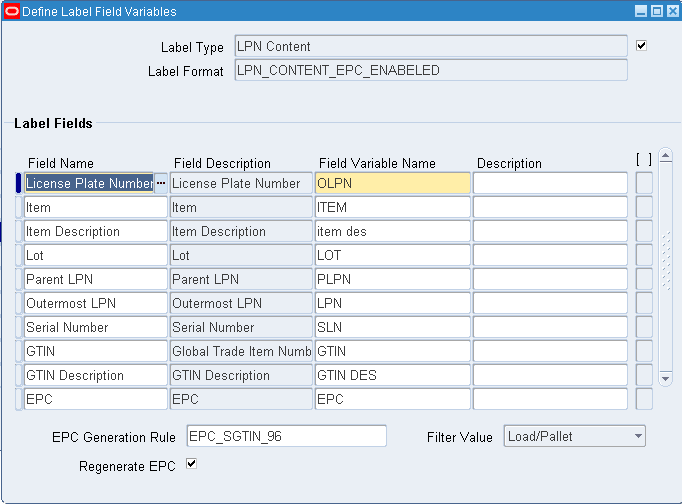
「ラベル・フィールド」リージョンの「フィールド名」フィールドで、値リストを使用して、ラベル上のフィールドを表すデータ要素を選択します。
このフィールドに表示される値リストは、「ラベル書式の定義」ウィンドウで選択したラベル・タイプによって決まります。
注意: このリストには、作成したカスタム・ラベル・フィールドも表示されます。「カスタムSQL」列のYesの値は、そのフィールドがカスタムSQLフィールドであることを示しています。
「フィールド変数名」フィールドに、ラベル書式上のデータ・フィールドを表す変数として使用する一意のテキスト文字列を入力します。
(オプション)フィールド変数名の摘要を入力します。
フィールド名として「EPC」を選択した場合は、値リストからEPC生成ルールを選択します。
EPC生成ルールを入力した場合は、「EPCの再生成」チェック・ボックスを選択すると、このラベル・タイプには新しいEPCが常に生成されます。新しいEPCによって、すべての相互参照の関連付けが置換されます。「EPCの再生成」チェック・ボックスを選択しない場合は、以前に生成したEPCが確認されます。検出された場合は、そのEPCが使用されます。EPCが存在しない場合は、現在のEPCルールが使用されて新しいEPCが生成されます。
EPC生成ルールのフィルタ値を選択します。
ステップ1から3を繰り返して追加のラベル・フィールドを入力します。
作業内容を保存します。
セットにラベル書式を追加する場合は、以前に定義したラベル書式から選択します。ラベル・セットを印刷すると、セットに割り当てられたすべてのラベルが印刷されます。セットには、ラベル書式を複数回追加できます。これを実行すると、ラベルは複数回印刷されます。
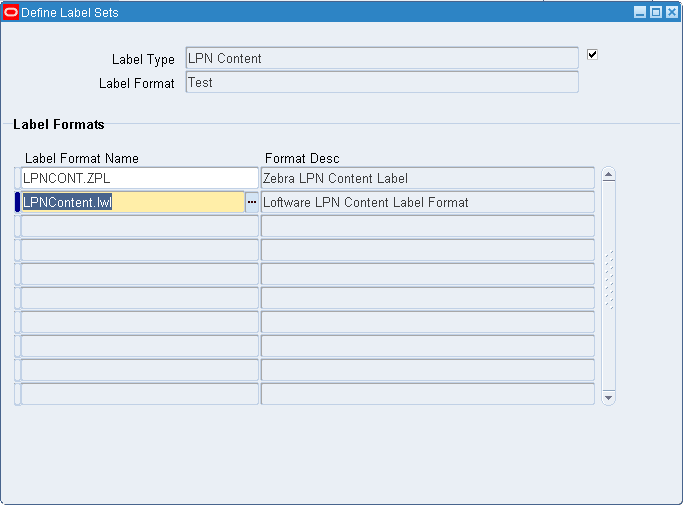
関連項目
Oracle Warehouse Management Implementation Guideの倉庫組織の設定に関する項
カスタム・ラベル・フィールドを作成してラベル書式に関連付けることができます。これにより、ラベルにリストされる値を追加制御できます。カスタム・ラベル・フィールドを作成するには、カスタムSQL文を記述します。たとえば、運送業者のPRO番号を表示する必要があり、このフィールドがシードされていない場合は、カスタムSQL文を記述してこのフィールドを作成できます。カスタムSQL文の作成およびSQL制限の詳細は、Oracle Warehouse Management Implementation Guideのカスタム・ラベル・フィールドに関する項を参照してください。
作成したカスタム・ラベル・フィールドは、シード値とともにラベル・フィールドの定義ウィンドウに表示されます。このウィンドウは、特定の職責に制限する必要があり、SQLの知識があるユーザーのみがこのウィンドウにアクセスする必要があります。このウィンドウで作成したフィールドは、ラベルで使用できます。カスタム・ラベル・フィールドを定義する手順は、次のとおりです。
「カスタム・ラベルの定義」ウィンドウにナビゲートします。
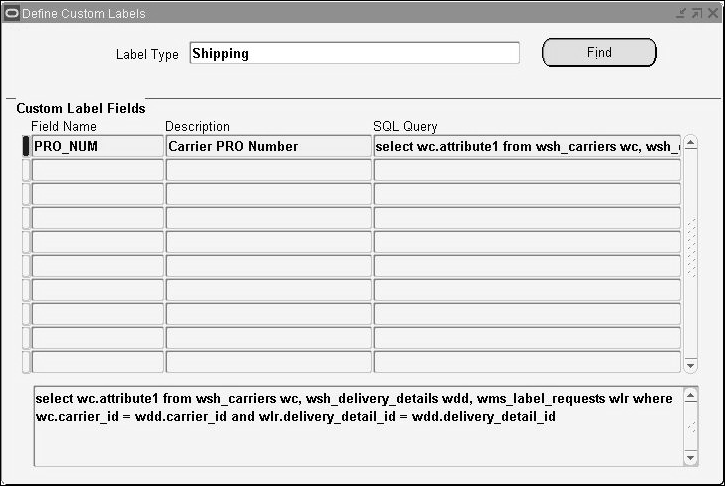
ラベル・タイプを選択します。これにより、フィールドが適切なラベル・タイプに関連付けられます。
フィールド名、摘要およびSQL問合せ文を入力します。
作業内容を保存します。
関連項目
サード・パーティ・ロジスティクス環境で運用している場合は、ラベルをクライアント別に作成して割り当てることで、資材が適切なクライアントに確実に関連付けられるようにできます。ラベル書式を作成するときに、クライアント・コードとクライアント品目コード情報を割り当てることができます。
注意: 設定時に作成したフレックスフィールド属性を使用すると、クライアント・コード情報を割り当てることができます。
次のラベル・タイプについてクライアントとクライアント品目情報を定義できます。
資材
シリアル
LPN内容
LPN要約
出荷内容
作成したラベルは、適切なビジネス・フローに割り当てることができます。ビジネス・フローに割り当てた後は、ラベル書式に基づいてラベル書式ルールを作成できます。
注意: 出荷内容ラベルを生成する場合は、倉庫で使用するコードのかわりにクライアントの名称を使用して、資材が区別されます。
関連項目
ラベル書式およびセットを定義して適切なビジネス・フローに関連付けた後は、ラベル書式割当ルールを定義できます。ラベル書式割当ルールでは、指定したパラメータおよび制限に基づいて特定のラベルがビジネス・オブジェクトに関連付けられます。たとえば、小さい危険品目に対してLPN内容ラベルを定義したとします。次の図に、LPN内容ラベルを生成するために作成するルールの例を示します。Oracle Warehouse Managementでこのルールを実行すると、LPN内容ラベルのラベル書式を表すルールの制限がすべて一致する場合に、LPN_HAZの値が戻されます。
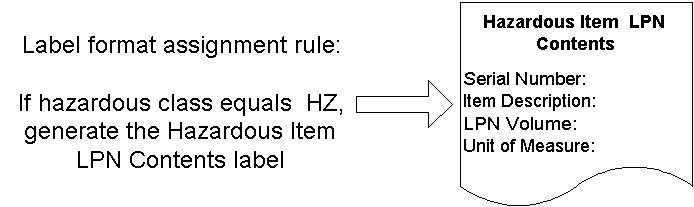
ラベル・タイプをビジネス・フローに関連付けた後は、ラベル書式割当ルールを作成できます。これらのルールを作成するには、Oracle Warehouse Managementのルール・ウィンドウを使用します。
注意: ラベル書式ルールを設定する前に、ルールを手動で計画および設計する必要があります。
Oracle Warehouse Managementのルール・ウィンドウにナビゲートします。
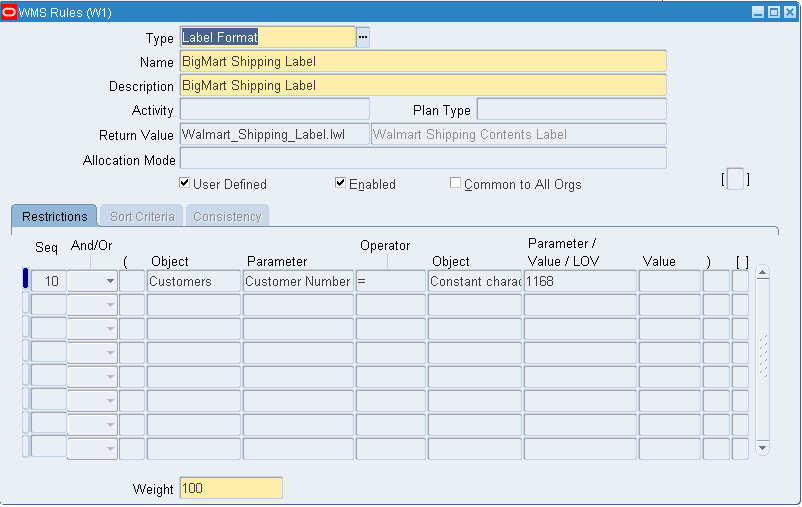
「タイプ」フィールドで、「ラベル書式」を選択します。
ラベル書式割当ルールの名称を入力します。
このタイプのルールでは、「ソート基準」タブと「一貫性」タブが無効になることに注意してください。
ラベル書式割当ルールの摘要を入力します。
「戻り値」フィールドで値リストを使用して、ルールが実行されたときに生成されるラベル書式を選択します。
注意: ユーザー定義チェック・ボックスの「ユーザー定義」、「有効化」および「全組織共通」については、ルール定義に関する後述の手順を参照してください。
加重フィールド(ウィンドウの下部)に加重を入力し、他のラベル・ルール実行優先度に対するこのルールの処理優先度を指定します。
より高い加重のルールの優先度がより高くなり、先に処理されます。
「制限」タブの「連番」フィールドに、最初の制限の連番を入力します。
「オブジェクト」フィールドで値リストを使用して、ルールの最初のビジネス・オブジェクトを選択します。
「パラメータ」フィールドに、そのビジネス・オブジェクトに関連付けられた値を入力します。
「演算子」フィールドで、ルール条件を表す演算子を選択します。
2番目の「オブジェクト」フィールドで値リストを使用して、適切なビジネス・オブジェクトを選択します。
2番目の「パラメータ」フィールドで、値リストを使用するか、または2番目のビジネス・オブジェクトに関連付けられたパラメータ値を入力します。
ルールにさらに制限を追加するにはステップ7から12を繰り返しますが、「連番」フィールドには後続の連番を入力し、「AND/OR」フィールドでは新しい制限とすでに定義した制限を結合します。
「全組織共通」チェック・ボックスが選択されている場合は、選択を解除します。
タスク・タイプ、生産資源および部門はすべて組織に固有であるため、ルールを組織全体に対して選択しないでください。
制限を複数指定する場合は、制限のオプションを選択します。
これにより、ルール実行時の制限の考慮方法が決定します。
ルールを有効にする場合は、「使用可」チェック・ボックスを選択します。
注意: ルールを有効にすると、ルールがコンパイルされて構文エラーの可能性がチェックされます。
作業内容を保存します。
関連項目
ラベル書式を設定した後は、そのラベル書式を特定の倉庫ビジネス・フローに割り当て、そのビジネス・フローの一部として自動的に印刷されるようにする必要があります。たとえば、モバイル・デバイスを使用してその他取引を実行すると、関連するラベル・タイプを印刷できます。
注意: ラベルは、主にモバイル・デバイスを使用した取引から印刷されます。ラベルをトリガーするデスクトップからの取引は、発注受入とOracle Work in Processの完了取引のみです。
各フローで異なる書式を使用する異なるビジネス・フローから同じラベル・タイプを印刷することもできます。たとえば、パッケージは、ピック時にはカートン・ラベル(ピック・ロード・ビジネス・フローの出荷内容ラベル・タイプ)でラベル付けされることが多い一方、出荷時には出荷ラベル(出荷確認ビジネス・フローの出荷内容ラベル・タイプ)でラベル付けされます。このため、ラベル書式選択ルールをラベル印刷要求の生成元のビジネス・フローに基づいて設定できます。
次の表に、様々なビジネス・フローおよび各フローに関連付けることが可能なラベルのタイプのリストを示します。表の横方向のヘッダー行には、使用可能な各種ラベル・タイプがリストされています。左端の縦の列には、倉庫関連のビジネス・フローがリストされています。「Yes」は、そのビジネス・フローに対してラベル・タイプをシステム生成できることを示します。「No」は、ビジネス・フローに対してラベル・タイプをシステム生成できないことを示します。
| ビジネス・フロー | 資材 | シリアル | LPN | LPN内容 | LPN要約 | 事業所 | 出荷 | 出荷内容 | WIP内容 | フロー内容 | WIP移動内容 |
|---|---|---|---|---|---|---|---|---|---|---|---|
| 受入 | Yes | Yes | Yes | Yes | Yes | No | No | No | No | No | |
| 検査 | Yes | Yes | Yes | Yes | Yes | No | No | No | No | No | |
| 搬送 | Yes | Yes | Yes | Yes | Yes | No | No | No | No | No | |
| 受入棚入ドロップ | Yes | Yes | Yes | Yes | Yes | No | No | No | No | No | |
| LPN訂正/更新 | Yes | No | Yes | Yes | Yes | No | No | No | No | No | |
| 受注クロスドック | Yes | Yes | Yes | Yes | Yes | No | Yes | Yes | No | No | |
| 補充ドロップ | Yes | No | Yes | Yes | Yes | No | No | No | No | No | |
| 循環棚卸 | Yes | No | Yes | Yes | Yes | No | No | No | No | No | |
| 実地棚卸 | Yes | No | Yes | Yes | Yes | No | No | No | No | No | |
| 資材ステータス更新 | Yes | Yes | Yes | Yes | Yes | Yes | No | No | No | No | |
| 原価グループ更新 | Yes | No | Yes | Yes | Yes | No | No | No | No | No | |
| ロット分割/マージ | Yes | Yes | Yes | Yes | No | No | No | No | No | No | |
| その他/別名受入 | Yes | No | Yes | Yes | Yes | No | No | No | No | No | |
| 組織間転送 | Yes | Yes | Yes | Yes | No | No | No | No | No | No | |
| 保管場所転送 | Yes | Yes | Yes | Yes | No | No | No | No | No | No | |
| LPN生成 | No | No | Yes | No | No | No | No | No | No | No | |
| シリアル生成 | No | Yes | No | No | No | No | No | No | No | No | |
| ピック・ロード | Yes | No | Yes | Yes | Yes | No | Yes | Yes | No | No | |
| ピック・ドロップ | Yes | No | Yes | Yes | Yes | No | Yes | Yes | No | No | |
| 梱包/開梱/LPNの更新 | Yes | No | Yes | Yes | Yes | No | No | No | No | No | |
| 出荷確認 | Yes | Yes | Yes | Yes | Yes | No | Yes | Yes | No | No | |
| 箱詰 | Yes | No | Yes | Yes | Yes | No | Yes | Yes | No | No | |
| その他/別名出庫 | Yes | Yes | Yes | Yes | Yes | No | No | No | No | No | |
| 動的保管棚 | No | No | No | No | No | Yes | No | No | No | No | |
| ASNのインポート | No | No | Yes | Yes | Yes | No | No | No | No | No | |
| WIP完了 | Yes | Yes | Yes | Yes | Yes | No | No | No | No | No | |
| 棚入事前生成 | Yes | Yes | Yes | Yes | Yes | No | No | No | No | No | |
| WIPピック・ロード | Yes | No | Yes | Yes | No | No | No | No | Yes | No | |
| WIPピック・ドロップ | Yes | No | Yes | Yes | No | No | No | No | Yes | No | |
| 在庫棚入ドロップ | Yes | Yes | Yes | Yes | Yes | No | No | No | No | No | |
| フロー明細開始 | No | No | No | No | No | No | No | No | No | Yes | |
| フロー明細工程 | No | No | No | No | No | No | No | No | No | Yes | |
| フロー/作業指示なし組立完了 | Yes | Yes | Yes | Yes | Yes | No | No | No | No | No | |
| 補充ロード | Yes | No | Yes | Yes | Yes | No | Yes | Yes | No | No | |
| WIP/フロー棚入ドロップ | No | No | No | No | No | No | No | No | No | Yes | |
| 梱包ワークベンチ | No | No | Yes | Yes | Yes | No | Yes | Yes | No | No | |
| 製造クロスドック | Yes | Yes | No | No | No | No | No | No | Yes | No | |
| ピック・リリース | No | No | No | No | No | No | No | Yes | No | No | No |
| 補充ドロップ | No | No | No | Yes | No | No | No | No | No | No | No |
| フロー明細開始 | No | No | No | No | No | No | No | No | No | Yes | No |
| WIP移動製造オーダー取引 | No | No | No | No | No | No | No | No | No | No | Yes |
| プロセス・ビジネス・フロー | 分配パレット | プロセス分配資材 | プロセス資材 | プロセス製品 | プロセス・サンプル |
|---|---|---|---|---|---|
| プロセス分配 | Yes | Yes | Yes | No | No |
| プロセス生産 | No | No | No | Yes | No |
| プロセス品質 | No | No | No | No | Yes |
前述の表のうち次のビジネス・フローは、Mobile Supply Chain Applications(MSCA)でもサポートされます。
受入
検査
搬送
補充ドロップ
循環棚卸
実地棚卸
その他/別名受入
組織間転送
保管場所転送
シリアル生成
ピック・ロード
ピック・ドロップ
出荷確認
その他/別名出庫
動的保管棚
WIP完了
プロセス分配
プロセス生産
プロセス品質
WIP移動内容
「ラベル・タイプのビジネス・フローの割当」ウィンドウにナビゲートします。

ウィンドウの左パネルで、「ビジネス・フロー」アイコンを拡張してビジネス・フロー・リストを表示します。
ラベル・タイプを関連付けるビジネスを選択します。
「ラベル・タイプ」フィールドで値リストを使用して、ビジネス・フローに関連付けるラベル・タイプを選択します。
注意: 値リストには、ビジネス・フローに対して有効なラベル・タイプのみ表示されます。
「レベル」フィールドで、このラベル・タイプの印刷を管理するレベルを選択します。
有効な値は、「サイト」、「アプリケーション」、「職責」および「ユーザー」です。
「値」フィールドで、ステップ5で選択したレベルの値を選択します。
ステップ5でレベルとして「サイト」を選択した場合、「値」フィールドは使用不可です。「アプリケーション」を選択した場合は、値リストに有効なアプリケーション・リストが表示されます。「ユーザー」を選択した場合は、値リストに有効なユーザー・リストが表示されます。「職責」を選択した場合は、値リストに有効な職責リストが表示されます。
「使用可」チェック・ボックスによって、ビジネス・フローに関連付けるラベルの生成にこのラベル・タイプが使用できるようになります。このチェック・ボックスの選択を解除するとこの関連付けは無効になり、ビジネス・フローに対してラベル・タイプは生成されません。
「注釈」フィールドに、作成した関連付けに関する注釈を入力します。
作業内容を保存します。
注意: すべてのビジネス・フロー中に、指定したラベル・タイプのすべてのラベル・フィールドが使用可能になるわけではありません。特定の時間にのみ使用可能なデータは、他のビジネス・フロー中に取得できない場合があります。あるいは、ビジネス・フローによってはデータが別の場所にあり、すべての場所のデータが実装されているとはかぎらない場合があります。
注意: 搬送ビジネス・フローは、受入から在庫への資材の搬送によってトリガーされます。LPNラベル・タイプを使用する場合は、受入棚入ドロップ・ビジネス・フローを使用する必要があります。
関連項目
箱詰が有効でない場合は、ケースまたはパレットの出荷内容ラベルを印刷することもできます。ケースまたはパレットのラベルは、ピック単位、数量、およびタスクにスタンプされたユーザー・タスク・タイプに基づいて生成されます。ケース単位またはパレット単位のピッキングで印刷を設定するには、次を有効にする必要があります。
ピック単位の設定(必須): 「保管場所」ウィンドウでピック単位を有効にする必要があります。
ラベル書式の設定およびピック・リリース・ビジネス・フローへの割当(必須): 出荷内容ラベル書式を設定して、ピック・リリース・ビジネス・フローに割り当てる必要があります。
ユーザー・タスク・タイプ属性の設定(オプション): タスクでピック単位を使用可能にして、使用するピック・ロード・ページ・テンプレートを指定する場合は、「ユーザー・タスク・タイプ属性」ウィンドウを使用してタスク・タイプを指定できます。
ピック・リリース・ビジネス・フローでは、箱詰あり、または箱詰なしのラベル印刷が実行されます。タスク数量およびユーザー・タスク・タイプに基づいてケースまたはパレットのラベルが生成されます。ピック・リリースおよびラベル印刷ロジックにより、ユーザー・タスク・タイプ属性のケース・ピックの許可が有効かどうかが検証されます。この属性が有効な場合は、内容にかかわらず、各ケースに一意のLPNが生成されます。
たとえば、50個と10個をピックして、ピック単位がケースの保管場所に保管するケースを1つ作成するとします。箱詰が有効でなくても、ピック・リリース・ビジネス・フローに対するラベル印刷設定が存在する場合は、ケースのラベルを印刷できます。ただし、それぞれに一意のLPNが記載された5つのラベルを印刷し、それぞれを1つのタスクとしてピックする場合は、このタスクを関連するタスク・タイプ・パラメータと関連付ける必要があります。ピック・リリース・ビジネス・フローまたは箱詰ビジネス・フローを有効にすると、ピック単位での最も近い整数と同じ数のラベルを生成できます。
ケース・ピックの許可タスク・タイプを選択すると、LPN全体のみ割当の割当モードを使用したり、LPN全体または部分化不可ロットをピックする場合でも、保管場所のピック単位によって印刷されるラベル数が制御されます。
関連項目
『Oracle Inventoryユーザーズ・ガイド』の保管場所の定義に関する項
ラベル・プリンタのIPアドレスを定義できます。
「プリンタIPの定義」ウィンドウにナビゲートします。
値リストからプリンタ名を選択します。
プリンタ・タイプおよびプリンタの摘要が自動的に表示されます。
「IPアドレス」フィールドにIPアドレスを入力します。
「ポート」フィールドに、該当のプリンタで使用するポート番号を入力します。
「テスト」を選択してプリンタをテストします。
作業内容を保存します。
関連項目
ラベル印刷のすべての要求によって履歴レコードが作成されます。生成されたラベル要求のレコードを分析できます。履歴には、ラベル要求の一部として生成されたXMLデータ、およびラベル要求に関するその他の情報が含まれます。要求の履歴は、要求の関連属性に基づいて問い合せることができます。ラベル要求を再発行することもできます。「ラベル要求履歴」ウィンドウを使用すると、ラベル要求を問い合せて表示したり、再発行できます。
ラベル要求履歴の表示方法
「ラベル要求履歴」ウィンドウにナビゲートします。
要求関連または「ラベル情報」タブに問合せ情報を入力します。
要求関連
ユーザー
プリンタ
ビジネス・フロー
ラベル・タイプおよびラベル書式
要求ステータス: 成功/エラー
要求日: 至/自
「ラベル情報」タブ
組織
品目
保管場所
保管棚
LPN
受注
搬送
「検索」をクリックします。
「ラベル要求履歴」ウィンドウに結果が表示されます。
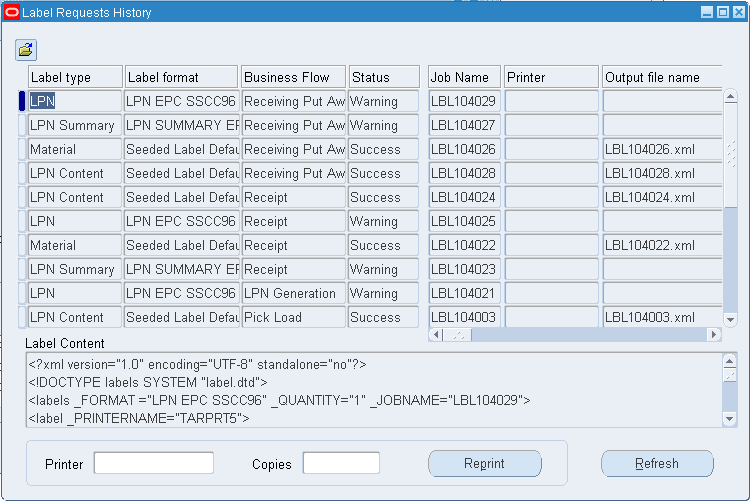
ラベル印刷要求の再発行方法
特定のラベル要求を再発行して印刷できます。この再発行により、すでに指定されている印刷モードを使用して、XMLが新しいラベル要求として送信されます。このジョブは、送信した元のプリンタとは別のプリンタに再発行できます。ラベルの部数を指定することもできます。ラベルは次のいずれかの理由で再発行することが必要になる場合があります。
元のラベルを判読できない。
元のラベルが紛失または破損した。
Oracle Warehouse Managementとサード・パーティのラベル印刷ソフトウェアの統合で問題が発生した。
ラベル要求の再発行時に、プリンタと部数を指定します。
「再印刷」を選択します。
モバイル・ラベル要求
モバイル・ユーザー・インタフェースを使用してラベルを印刷できます。
「ラベル印刷」ページにナビゲートします。
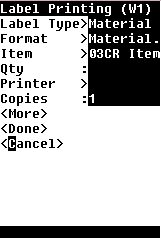
ラベル・タイプと書式を入力します。
選択したラベル・タイプに関連する情報を入力します。たとえば、ラベル・タイプとして資材を選択した場合は、品目と品目数量を入力する必要があります。ラベル・タイプとして事業所を選択した場合は、保管場所と保管棚を入力する必要があります。
プリンタと印刷するラベルの部数を入力します。
追加ラベルを印刷する場合は「<続く>」、印刷を終了する場合は「<完了>」、印刷ジョブを取り消す場合は「<取消>」を選択します。
注意: ラベルは、ラベル書式に基づいて印刷できます。プリンタ選択ロジックによって、プリンタはユーザー・レベルで検索される前に書式レベルで検索されます。
モバイルのラベル要求再発行
モバイル・インタフェースを使用すると、最近印刷したラベルを表示して再印刷できます。システムに現在ログオンしているユーザーIDで最初に印刷した印刷のラベルを再発行できます。再印刷するラベル要求は、次の基準に基づいて選択できます。
有効なユーザーに対して印刷された最後のラベル数
有効なユーザーに対して印刷された特定のラベル・タイプの最後のラベル数
ビジネス・フロー、ラベル・タイプまたはLPN
このジョブは、モバイル・ユーザー・インタフェースを使用して送信した元のプリンタとは別のプリンタに再発行できます。
モバイルの「ラベル要求履歴」ページにナビゲートします。
「検索」ページで、次の検索基準のいずれかを入力します。
プリンタ
ビジネス・フロー
ラベル・タイプ
LPN
要求
「<検索>」を選択します。
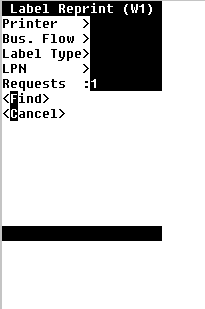
「ラベル要求履歴」ページにラベルに関する情報が表示されるため、ラベル要求を再発行できます。
このページには、次の情報が表示されます。
日付および時間
プリンタ
ビジネス・フロー
ラベル・タイプ
書式
品目
「<次>」ボタンと「<前>」ボタンを使用してラベル間をナビゲートできます。
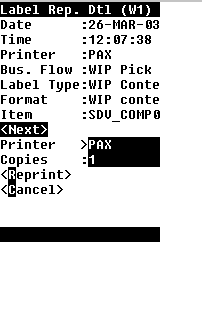
送信した元のプリンタとは別のプリンタにジョブを再発行するには、プリンタと部数を指定します。
「<再印刷>」を選択します。
Oracle Warehouse Managementの統合ツール・キットを使用すると、コンベア、カルーセル、Pick-To-Lightシステム、RFIDリーダーなどのマテハン・デバイスを統合できます。
Oracle Warehouse Managementでは、タスク情報をマテハン・デバイスにPL/SQL API、XMLフラットファイルまたはCSVフラットファイル形式でエクスポートできます。マテハン・デバイスでは、デバイス応答PL/SQL APIを使用して、完了したタスクの情報をOracle Warehouse Managementに戻します。
次に、マテハン・デバイス・プロセスのステップを説明します。
Oracle Warehouse Managementは、ピック・リリースで作成されたタスクに関する情報をデバイス統合ツールキットを介して倉庫管理システムに送信します。
倉庫管理システムは、Oracle Warehouse Managementが生成したタスクを管理します。タスクは、自動保管および検索システム(ASRS)、Pick-To-Lightシステムまたはその他の自動機材を介してピックされます。倉庫管理システムは、タスクの取引をマテハン・デバイスを介して調整します。
タスクが取引されると、倉庫管理システムはOracle Warehouse Managementデバイス応答APIをコールして、Oracle Warehouse Managementにタスクが完了したことを通知します。数量情報、ドロップ場所、事由コードなどの差異情報が必要に応じて含まれます。
Oracle Warehouse Managementは、Oracle Warehouse Managementデバイス応答APIを介して受信した情報に従ってタスクを更新します。
関連項目
Oracle Warehouse Management Implementation Guideのデバイスの定義に関する項
Oracle Warehouse Management Implementation Guideのビジネス・イベントへのデバイスの割当に関する項
RFID(Radio frequency identification)を使用すると、スキャナで読み取ることができる一意の識別子を物理品目にタグ付けできます。この識別子は、すべての関連品目レコードが含まれているオブジェクトのシステム表現と関連付けることができます。
RFIDデバイスはPL/SQL APIを使用して、RFIDイベントをOracle Warehouse Managementにエクスポートします。Oracle Warehouse Managementは、取引の成功または失敗をPL/SQL API、XMLまたはCSV形式でデバイスに戻します。これはマテハン統合と異なる点です。
次に、RFIDデバイス統合プロセスのステップを説明します。
RFIDデバイスは、オブジェクトおよびLPN番号を問い合せるRFIDデバイス名を、デバイス統合ツール・キットを介してOracle Warehouse Managementシステムに送信します。
Oracle Warehouse Managementシステムは、ビジネス・イベントを判断し、関連するタスクを自動的に実行します。
タスクが完了すると、Oracle Warehouse Managementシステムは、PL/SQL API、XMLまたはCSVをコールすることで、成功または失敗のメッセージを出力デバイス(通常は表示灯またはコンピュータのビープ音)に送信します。
特定の小売業者および政府機関は、パレット、ケースおよび品目に電気製品コード(EPC)のラベルを付けることを仕入先に求めます。EPCは、国際取引商品番号(GTIN)またはシリアル出荷コンテナ・コード(SSCC)と関連付けられています。GTINは、12オンスのボトルのピンクの石鹸など、製品の各区分に指定された一意の識別子です。EPCは、GTINを基本としてさらに一歩進めて拡張し、各ボトルの石鹸を一意に識別できます。つまり、箱に入った12オンスのボトルの各ピンクの石鹸には同じGTINが指定されますが、EPCは異なります。EPCを構成するEPCマネージャやオブジェクト区分などの構成要素の多くは、GTINを構成する製造コードや製品業者コードと意味は同じです。ラベル付けされたユニットが単一のGTINで表す標準の梱包に対応しない場合は、かわりにSSCCエンコーディングが使用されます。EPC生成は、GTINおよびSSCC生成を基礎として構築されています。複数の要求を満たし、標準化団体による変更に従って変更する柔軟性を提供するために、EPCは拡張可能なフレームワークを使用して定義されています。
関連項目
Oracle Warehouse Management Implementation Guideのデバイスの定義に関する項
Oracle Warehouse Management Implementation Guideのビジネス・イベントへのデバイスの割当に関する項
Oracle Warehouse Managementを使用すると、マテハン・デバイスをビジネス・イベントに関連付けることができるため、Oracle Warehouse Managementではビジネス・イベントの処理時にタスク情報を自動的にエクスポートできます。
たとえば、ピック・リリース時にトートおよびピック場所のリストをコンベアに自動的にエクスポートするように、Oracle Warehouse Managementを設定できます。
「デバイスのビジネス・イベントへの割当」ウィンドウにナビゲートします。
ビジネス・イベントを選択しますが、使用可能な選択肢は次のとおりです。
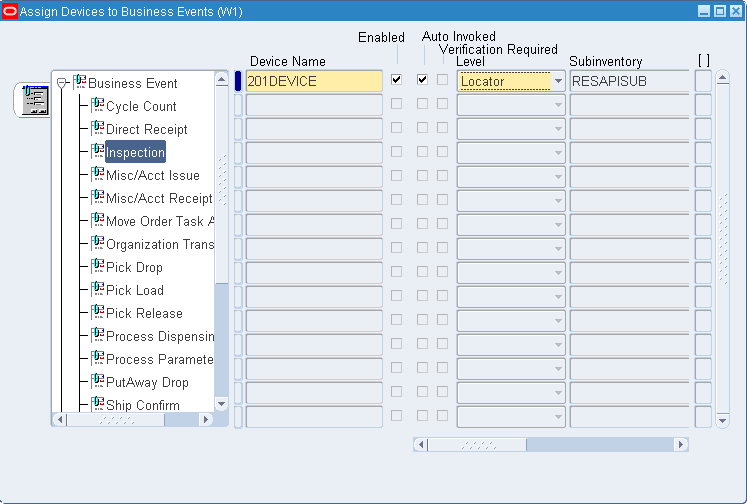
循環棚卸- 循環棚卸入力
直接受入- 直接経路を使用した発注受入
検査- 検査経路を使用した発注受入
その他/勘定科目出庫- その他出庫取引または勘定科目別名出庫取引
その他/勘定科目受入- その他受入取引または勘定科目受入取引
移動オーダー・タスク割当- 移動オーダー明細割当
組織転送- 組織転送取引
ピック・ドロップ- 倉庫管理タスク・ドロップ
ピック・ロード- 倉庫管理ピック・ロード
ピック・リリース- 受注のリリース
棚入ドロップ- 倉庫管理棚入ドロップ
出荷確認- 出荷確認取引
標準/検査受入- 標準経路または検査経路を使用した発注受入
保管場所転送- 保管場所転送取引
トラック積荷- トラック積荷(出荷確認)
トラック積荷および出荷- トラックの積荷(クローズおよび出荷取引)
WIPピック・リリース- 仕掛構成部品のピック・リリース
プロセス分配イベント- プロセス製造資材分配取引
処理パラメータ・イベント- プロセス製造処理パラメータ取引
ビジネス・イベントに関連付けるデバイスを選択します。使用可能なデバイスのタイプは、選択したビジネス・イベントによって異なります。
デバイスを無効にする場合は、「使用可」チェック・ボックスの選択を解除します。
自動起動を無効にする場合は、「自動起動」チェック・ボックスの選択を解除します。
RFID対応のビジネス・フローで、EPCタグ付けパレットに存在する必要があるEPCタグ付けケースの最小比率を検証する必要がない場合は、「検証必須」チェック・ボックスの選択を解除します。
ドロップダウン・リストから制御レベルを選択します。
注意: 選択したデバイスがRFIDの場合、制御レベルは常に「保管棚」で、値は自動的に割り当てられます。
保管場所を入力します(該当する場合)。
関連値を入力します(該当する場合)。制御レベルとして「組織」を選択した場合は、値フィールドに現在の組織が自動的に挿入されます。「保管棚」を選択した場合、値は保管棚番号です。「ユーザー」を選択した場合、値は関連ユーザーです。
Oracle Warehouse Managementでは、特定のデバイスにサイン・オンすることで受信するタスクを制限できます。「タスク」ページにナビゲートすると、デバイスにサイン・オンできます。サイン・オンするデバイスを変更するには、「機材/代替選択」ページを使用します。
サイン・オンできるのは、保管場所に関連付けられているデバイスのみです。デバイスにサイン・オンすると、そのデバイスが関連付けられている保管場所のみからタスクを受信します。
Oracle Warehouse Managementでは、複数のデバイスにサイン・オンできます。複数のデバイスにサイン・オンすると、それらのデバイスに関連付けられている保管場所からタスクを受信します。タスクは、各デバイスからサイン・オンした順序で受信します。また、Oracle Warehouse Managementではタスクがキューに作業手配されるため、各デバイスのタスクが常にキュー内にあります。デバイス統合情報はタスクがデバイスに作業手配されるときに送信されます。
たとえば、カルーセル_1、カルーセル_2、カルーセル_3の順に、各デバイスにサイン・オンしたとします。次のタスクの受入を試行すると、キューに作業手配された各カルーセルのタスクを1つ受信します(各カルーセルに使用可能なタスクが存在していると想定した場合)。同時に統合情報が送信されるため、最初の一連のピックのために3つのカルーセルすべてが回転を開始します。モバイル・デバイスにカルーセル_1のタスク情報が表示され、ピックを確認するように要求されます。タスクを完了すると、カルーセル_2のタスクのピックを確認するように要求されます。同時にカルーセル_1の回転が続行するように、カルーセル_1の別のタスクが作業手配され、そのタスクの統合情報が送信されますが、一方で、ユーザーはカルーセル_2およびカルーセル_3のタスクを確認します。ユーザーは、カルーセル_1、カルーセル_2、カルーセル3の順にタスクの受信を続行し、システムは、それに先立って統合情報の送信を続行します。
関連項目
Oracle Warehouse Management Implementation Guideのデバイスの定義に関する項
Oracle Warehouse Management Implementation Guideのビジネス・イベントへのデバイスの割当に関する項
次の手順に従って、デバイスを定義します。「デバイスの定義」ウィンドウは、従業員がデバイスから手動でサイン・オフする場合に使用することもできます。
デバイスを定義する手順は、次のとおりです。
「デバイスの定義」ウィンドウにナビゲートします。
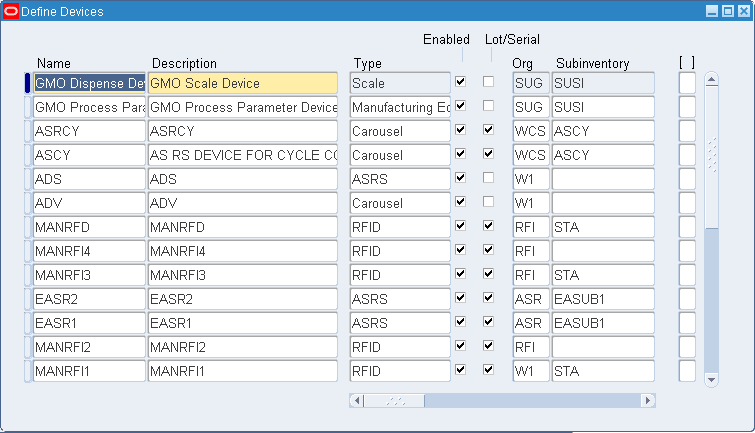
デバイスの名称と摘要を入力します。
デバイス・タイプを入力するか、または値リストから選択します。使用可能なデバイス・タイプは次のとおりです。
カルーセル
スケール
コンベア
Pick-To-Light
Pick-To-Audio
ASRS
RFID
デバイスを有効にする場合は、「使用可」チェック・ボックスを選択します。
ロット番号またはシリアル番号で追跡が可能なデバイスの場合は、「ロット/シリアル」チェック・ボックスを選択します。
注意: RFIDデバイスは、ロットまたはシリアル情報をサポートしていません。
「組織」フィールドに、デバイスを割り当てる組織を入力します。
(オプション)「保管場所」フィールドに保管場所を入力します。
注意: 保管場所にRFIDデバイスを割り当てる場合は、そのRFIDデバイスを保管棚に割り当てる必要があります。
(オプション)保管棚を入力します。
「出力方法」フィールドに出力方法を入力します。使用可能な選択肢は次のとおりです。
XML
API
CSV
出力ディレクトリを入力します。出力方法として「API」を選択した場合、このフィールドは使用できません。
プリフィクスを入力します。出力方法として「API」を選択した場合、このフィールドは使用できません。
(オプション)バッチ制限を入力します。
(オプション)入力方法を入力します。RFIDデバイスの場合、デバイス入力方法は常に「API」です。
(オプション)デバイス・モデルを入力します。
タスクの完了時に通知する場合は、「タスク完了時に通知」チェック・ボックスを選択します。RFIDデバイスの場合、これは適用されません。
従業員によるデバイスへのサイン・オンを強制する場合は、「サイン・オンの強制」チェック・ボックスを選択します。従業員がデバイスにサイン・オンしない場合、その従業員にはタスクが作業手配されません。RFIDデバイスの場合、これは適用されません。
(オプション)デバイスに割り当てる従業員を入力します。
複数の従業員によるデバイスの使用を許可する場合は、「複数サイン・オン」チェック・ボックスを選択します。
(オプション)デバイスのメッセージ・テンプレートを指定します。このテンプレートは、デバイスからの応答メッセージの解釈に使用されます。
作業内容を保存します。
従業員がマテハン・デバイスから手動でサイン・オフする手順は、次のとおりです。
「デバイスの定義」ウィンドウにナビゲートします。
目的のデバイスを選択します。
「ツール」メニューから「サイン・オフ」を選択します。これにより、選択したデバイスに割り当てられている従業員がサイン・オフされます。
作業内容を保存します。
関連項目
Oracle Warehouse Management Implementation Guideのビジネス・イベントへのデバイスの割当に関する項
Oracle Warehouse Management Implementation Guideのデバイスの定義に関する項
「デバイス要求履歴」ウィンドウを使用すると、システム全体のデバイス履歴を表示できます。使用されたデバイス、そのデバイスを使用したユーザー、タスク・タイプ、およびその他の追加情報を表示できます。
「デバイス要求履歴」ウィンドウにナビゲートします。
「デバイス要求の検索」ウィンドウで、必要な検索基準を入力します。
「検索」を選択します。

デバイス要求ウィンドウには、次のフィールドが表示されます。各フィールドには、個々のタスク・タイプに基づいて値が挿入されます。
Oracle Warehouse Managementのデバイス要求履歴ウィンドウには、選択したタスクの「要求日」、「ステータス」、「再発行日」および「メッセージ」が表示されます。
「ロット/シリアル」を選択して、デバイス要求に関連付けられたロットおよびシリアル情報を表示します。
終了したらウィンドウをクローズします。
「リフレッシュ」を選択して、Oracle Warehouse Managementのデバイス要求履歴ウィンドウをリフレッシュします。
注意: 『Oracle Inventoryユーザーズ・ガイド』のシリアル系統の表示に関する項
倉庫管理システムには、デバイスとOracle Warehouse Management間のブリッジが用意されています。これを使用すると、タスクをデバイスにプッシュしたり、各デバイスのステータスに関するリアルタイム情報を受信できます。たとえば、特定のデバイスが無効になっている場合は、倉庫管理システムによってこのデバイスに割り当てられているすべてのタスクが取り消され、Oracle Warehouse Managementにデバイスが正常に動作していないことが通知されます。倉庫管理システムの複雑さは次に基づきます。
デバイス・タイプ
デバイスの通信メカニズムとプロトコル
自動化されたデバイス数と実装されたシステム数
注意: 倉庫管理システムを有効にするには、「組織パラメータ」ウィンドウで「WCS」フィールドを有効にする必要があります。『Oracle Inventoryユーザーズ・ガイド』のデフォルト在庫パラメータの定義に関する項を参照してください。
倉庫管理システムのダッシュボードには、現在の組織に定義されているデバイス、メッセージの合計数およびメッセージの試行合計数を示した表が含まれています。理想としては、メッセージの合計数と試行の合計数が一致することです。試行の合計数がメッセージの合計数よりも多い場合、デバイスはビジーまたは過負荷であったり、応答しない状態です。
「デバイス・レベル命令キュー・ステータス」リージョンには、組織に存在するデバイスのメッセージ情報がリストされます。次の情報が含まれます。
保留: 受信済および試行済の保留タスク・メッセージ数。
現行: 受信済および試行済の現在のタスク・メッセージ数。
成功: 成功して完了済のタスク数とそれらのタスクのメッセージ試行数。
失敗: 失敗したタスク数とそれらのタスクのメッセージ試行数。
取消: 取消済タスク数とそれらのタスクのメッセージ試行数。
ジョブ・ステータス: ジョブのステータス。緑色の上矢印は、デバイスが機能していることを示します。赤色の下矢印は、デバイスが機能していないことを示します。
リスナー・ステータス: リスナーのステータス。緑色の上矢印は、リスナーが機能していることを示します。赤色の下矢印は、リスナーが機能していないことを示します。
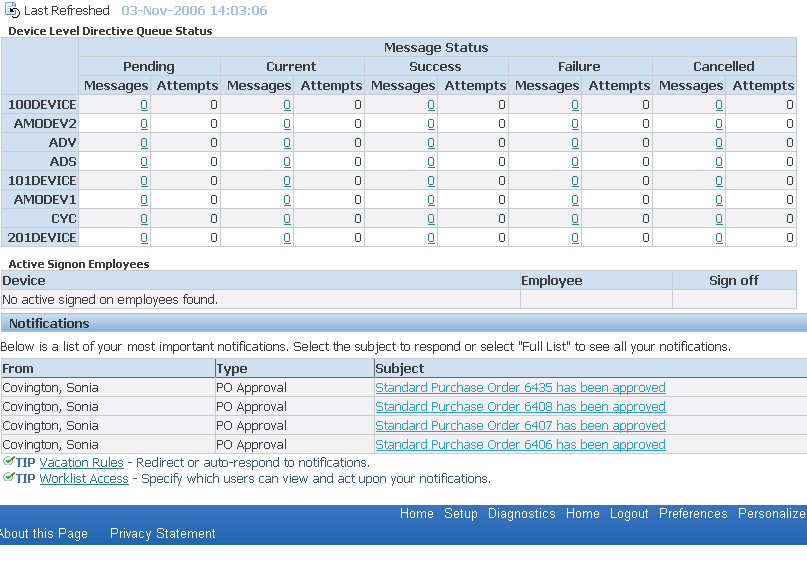
命令キューを使用すると、タスクおよびデバイス情報を表示できます。「設定」タブから、または倉庫管理システムのダッシュボードにあるリンクから「命令キュー」にナビゲートできます。
カルーセル情報を検索して表示できます。管理者権限がある場合は、構成を作成および更新できます。
「ログ」ウィンドウを使用すると、ログ情報を表示してCSVファイルにエクスポートできます。
関連項目
命令キューを使用すると、タスク情報を表示できます。タスクおよびデバイス情報が表示されます。
(オプション)要求IDを入力します。これは、発行したコンカレント要求のIDです。『Oracle Applicationsユーザーズ・ガイド』のコンカレント要求の発行に関する項を参照してください。
(オプション)タスクIDを入力します。これは、タスクに関連付けられているIDです。
(オプション)ビジネス・イベントを入力します。「マテハン・デバイスおよびビジネス・イベント」を参照してください。
ドロップダウン・リストから検索するデバイス・タイプを選択します。「マテハン・デバイスの説明」を参照してください。
ドロップダウン・リストからデバイスを選択します。「デバイスの定義」を参照してください。
(オプション)命令を入力します。
(オプション)タスク・ステータスを入力します。使用可能な選択肢は次のとおりです。
取消
現行
保留
失敗
成功
「実行」をクリックしてタスク情報を表示します。
タスク情報の拡張検索を実行する手順は、次のとおりです。
「命令キュー」ページから「拡張検索」を選択します。
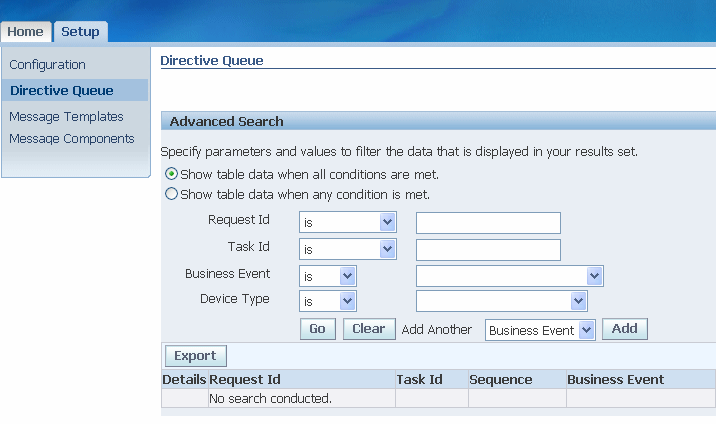
必要な検索フィルタを選択します。
(オプション)「要求ID」フィールドにコンカレント要求ID情報を入力します。次の基準に基づいて検索を制限できます。
等しい
で始まる
より大きい
より小さい
(オプション)「タスクID」フィールドにタスクID情報を入力します。次の基準に基づいて検索を制限できます。
等しい
で始まる
より大きい
より小さい
ビジネス・イベントを選択します。「マテハン・デバイスおよびビジネス・イベント」を参照してください。
デバイス・タイプを選択します。「マテハン・デバイスの説明」を参照してください。
「実行」をクリックして検索を実行するか、「消去」をクリックして基準を消去するか、あるいは以前の基準に基づいて別の検索制限を選択します。
命令キューには、次の情報が含まれます。
詳細: タスク情報詳細を表示または非表示にできます。詳細の表示を選択した場合は、次の情報が表示されます。
ゾーン: ピックを実行する倉庫のエリア。
前回ID: 前回のタスクIDは、タスク命令セット内、およびタスク命令セット全体の依存関係を関連付けるために使用されます。この列に前回IDが表示されている場合、作業手配キューは前のタスクの完了を待機してから次のタスクを作業手配します。
最終試行: 最終作業手配試行の日時。
タスク・グループ: タスク命令の単一バッチ・セット内に作業手配されたタスク・グループ。
タスク件数: 現行のタスク・グループに作業手配されたタスク件数。
残されたタスク: タスク・グループに作業手配された残りのタスク件数。
試行: キュー・エントリに作業手配を試行した現在の件数。これは、ダッシュボードに表示される値です。試行が最大件数に到達すると、タスクが自動的に取り消されます。
所在地: 関連するタスク・ゾーンのタスク所在地の値。
応答タイムアウト: デバイス応答を待機する間隔。
セグメント: 保管場所のセグメント保管棚値を位置順に含む1から10のセグメント保管棚。
最終更新: キュー・エントリが更新された最終時間。
要求ID: コンカレント要求ID。
タスクID: タスクのID。
順序: タスクの連番。
ビジネス・イベント: タスクに関連付けられたビジネス・イベント。
デバイス・タイプ: タスクに関連付けられたデバイス・タイプ。
命令: タスク命令。
要求: デバイスに作業手配するために作成された命令。これには、保管場所、保管棚、LPN、品目、ピック数量または他の命令が含まれる場合があります。
応答: Oracle Warehouse Managementがマテハン・デバイスから受信した応答メッセージ。
ステータス: タスクのステータス。
関連項目
カルーセル構成情報を表示できます。単純検索または拡張検索を実行できます。構成情報を検索するには、次の手順を実行します。
構成の単純検索を実行する手順は、次のとおりです。
値リストから構成名を選択します。
(オプション)構成値を入力します。
デバイス・タイプを選択します。「マテハン・デバイスの説明」を参照してください。
ビジネス・イベントを選択します。「マテハン・デバイスおよびビジネス・イベント」を参照してください。
「実行」をクリックして検索を実行するか、または「消去」をクリックして検索を取り消します。
構成の拡張検索を実行する手順は、次のとおりです。
「構成」ページから「拡張検索」を選択します。
検索フィルタを選択します。
ドロップダウン・リストから構成名を選択します。
(オプション)構成値を入力します。次の基準に基づいて検索を制限できます。
等しい
含む
で始まる
で終わる
ドロップダウン・リストからデバイス・タイプを選択します。
ドロップダウン・リストからビジネス・イベントを選択します。
「実行」をクリックして検索を実行するか、「消去」をクリックして基準を消去するか、あるいは以前の基準に基づいて別の検索制限を選択します。
「構成」ページには、次の情報が表示されます。
名称: 構成名。
値: 構成値。
デバイス・タイプ: 構成に関連付けられたデバイス・タイプ。
連番: 構成の連番。
ビジネス・イベント: 構成に関連付けられたビジネス・イベント。
有効: このボックスが選択されている場合、構成は有効です。
注意: 管理者権限がある場合は、構成を編集できます。
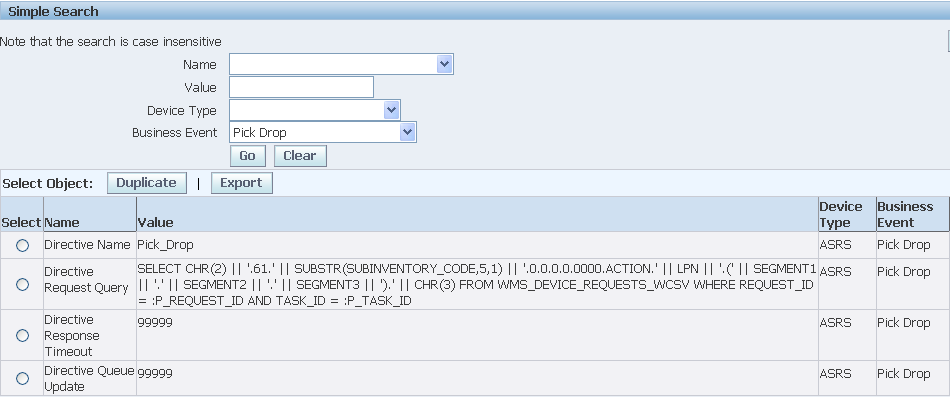
デバイス構成を編集する手順は、次のとおりです。
構成ページで編集する構成を選択します。
「編集」を選択します。
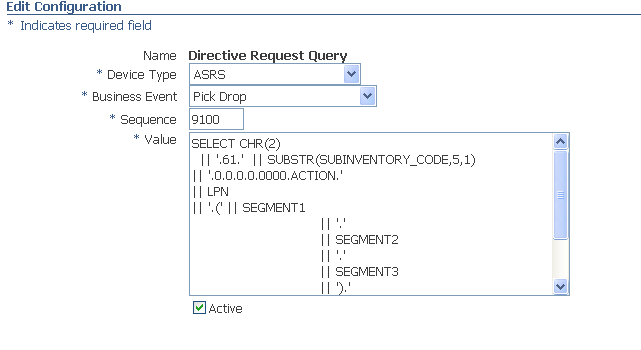
デバイス・タイプを選択します。「マテハン・デバイスの説明」を参照してください。
ビジネス・イベントを選択します。「マテハン・デバイスおよびビジネス・イベント」を参照してください。
連番を入力します。
単一の構成パラメータ値、またはデバイス通信用の命令要求と対応する応答の作成に使用したSQL文を使用して、値を入力または変更します。
構成を有効にする場合は、「有効」チェック・ボックスを選択します。
変更内容を適用する場合は「適用」、構成に加えた変更を破棄する場合は「取消」を選択します。
関連項目
倉庫管理システムを使用すると、個々のデバイスが送信できる応答メッセージを作成できます。応答メッセージを定義して、様々な情報を含めたり、情報の順序を決定できます。メッセージ・テンプレートを作成してそのテンプレートにコンポーネントを追加することで、応答メッセージを作成します。メッセージに含めることができる情報は、シード・コンポーネントのリストに記載されています。メッセージ・テンプレートは、XML、デリミタ付きメッセージおよびデリミタなしメッセージの3つのタイプを作成できます。デリミタ付きメッセージでは、メッセージのコンポーネントの区切りにカンマやセミコロンなどの文字が使用されます。デリミタなしメッセージでは、コンポーネントの長さによってメッセージの各コンポーネントが区切られます。
メッセージ・テンプレートを作成する手順は、次のとおりです。
「メッセージ・テンプレート」ページにナビゲートします。
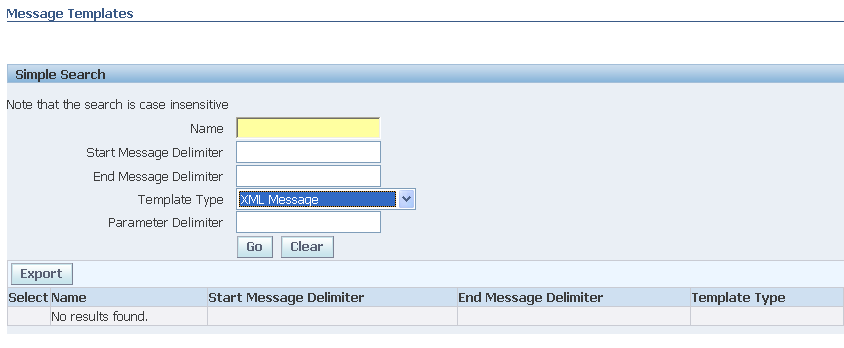
「作成」をクリックします。
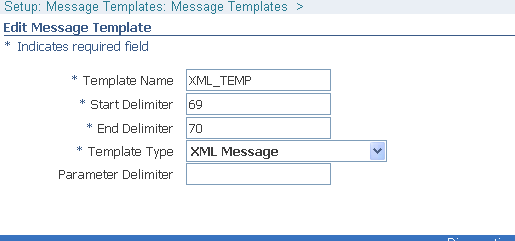
「テンプレート名」、「開始デリミタ」、「終了デリミタ」および「テンプレート・タイプ」を入力します。テンプレート・タイプとしてデリミタ付きメッセージを選択する場合は、パラメータ・デリミタを入力します。
「適用」をクリックして作業内容を保存します。
テンプレートにメッセージ・コンポーネントを追加する手順は、次のとおりです。
「メッセージ・コンポーネント」ページにナビゲートし、メッセージ・テンプレートを選択します。
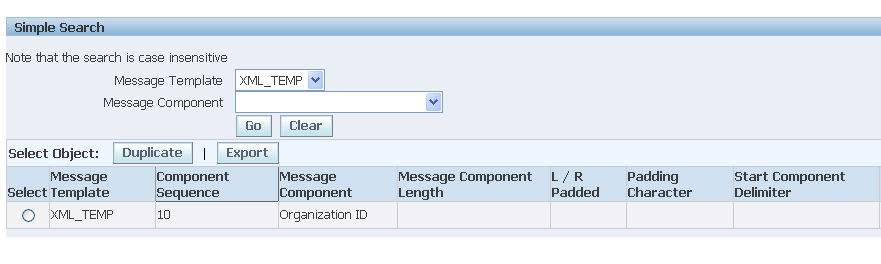
「作成」をクリックします。
連番を入力します。連番によって、応答メッセージに表示されるコンポーネントの順序が決定します。
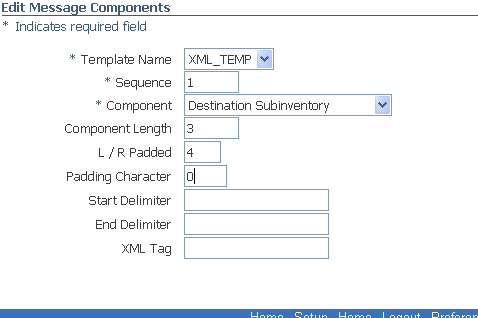
値リストからコンポーネントを選択します。
(オプション)コンポーネントの長さを入力します。テンプレート・タイプとしてデリミタなしのメッセージを選択した場合は、この値によってメッセージのコンポーネントを区切る方法が決定します。
(オプション)L/R埋込みを入力します。
(オプション)開始デリミタと終了デリミタを入力します。
(オプション)XMLタグを入力します。
「適用」をクリックして作業内容を保存します。
![]()
Copyright © 1999, 2010, Oracle and/or its affiliates.All rights reserved.